大量的科学观察和研究产生了栅格数据集。栅格是分配有特定值的像素格网。通过对这些值进行数学运算,可以进行一些有趣的分析。QGIS通过栅格计算器内置了一些基本的分析功能。在本教程中,我们将探讨可用于栅格样式的选项以及栅格计算器提供的功能。
任务概述
我们将使用人口网格数据来创建2000年至2010年全球人口变化的专题地图。
您将学习的其他技能
-
如何在图层之间复制/粘贴样式
获取数据
我们将使用哥伦比亚大学的世界网格化人口 (GPW) v4 数据集。具体来说,我们需要 GeoTiFF 格式的 2.5 度分钟分辨率以及 2000 年和 2010 年全球的人口计数。您将需要一个免费的地球数据帐户来下载数据。

为方便起见,您可以直接从 以下链接:
GPW-v4-人口计数-rev11_2000_2pt5_min_tif.zip
GPW-v4-人口计数-rev11_2010_2pt5_min_tif.zip
数据源 [GPW4]
程序
-
打开QGIS并在浏览器面板中找到下载的文件。展开文件并将文件拖到画布上。
gpw-v4-population-count-rev11_2000_2pt5_min_tif.zipgpw-v4-population-count-rev11_2000_2pt5_min.tif
-
新图层将添加到“图层”面板中。同样,找到该文件并将文件拖到画布上。
gpw-v4-population-count-rev11_2000_2pt5_mingpw-v4-population-count-rev11_2010_2pt5_min_tif.zipgpw-v4-population-count-rev11_2010_2pt5_min.tif
-
让我们探索这些图层。单击属性工具栏上的识别按钮。选择工具后,单击画布上的任意点。
-
与该像素关联的值将显示在新的识别结果面板中。在“识别结果”面板中,将“模式”更改为 。这将显示所有栅格的像素值,而不仅仅是最顶层的图层。比较两个图层的值。由于栅格的分辨率约为 5 km x 5km,因此像素值表示像素表示像素表示的区域(25 平方公里)中的总人口。
Top down
-
关闭识别结果面板。让我们创建更好的图层可视化。单击“图层”面板中的“打开图层样式”面板按钮。
-
在图层样式面板中,单击渲染类型下拉列表并选择渲染器。
Singleband pseudocolor
-
此渲染器将使用色带设置图层样式。默认色带为白红色,其中最小值将被指定为白色,图层中的最大值将被指定为红色。将为中间值分配红色线性插值的阴影。展开最小值/最大值设置并选择选项。您将看到地图可视化现在好多了。标准数据范围设置为数据值的 2% 到 98%,这意味着异常值不会用于设置最小值和最大值,从而产生更具代表性的可视化效果。
Cumulative count cut
-
关闭“图层样式”面板。我们也可以将类似的样式应用于另一层。但是有一种更简单的方法可以将样式从一个图层传输到另一个图层。右键单击图层,然后选择样式 ‣ 复制样式。
gpw-v4-population-count-rev11_2010_2pt5_min
-
现在右键单击未设置样式的图层,然后选择样式 ‣ 粘贴样式。
gpw-v4-population-count-rev11_2000_2pt5_min
-
相同的样式参数将应用于其他图层。当您想要使用相同的分类比较不同的图层时,此功能特别有用。切换顶层图层的可见性时,您可以直观地看到人口的变化。
-
我们的任务是创建人口变化的专题地图。让我们计算 2 个图层之间的差异并创建另一个栅格,其中每个像素表示总体的变化。转到栅格 ‣ 栅格计算器。
-
在栅格波段部分中,可以通过双击图层来选择图层。波段以栅格名称命名,后跟 和 波段编号。由于我们的每个栅格只有 1 个波段,因此您将在图层名称后追加名称。栅格计算器可以对栅格像素应用数学运算。在这种情况下,我们要输入一个简单的公式,从 2010 年减去 2000 年的人口。输入以下表达式。接下来,单击旁边的...按钮 输出图层.
@@1
"gpw-v4-population-count-rev11_2010_2pt5_min@1" - "gpw-v4-population-count-rev11_2000_2pt5_min@1"
-
输入作为输出文件。单击“确定”开始计算。
population_change_2010_2000.tif
-
完成后,新图层将添加到“图层”面板中。让我们更改样式,以便更好地可视化负人口和正人口变化。单击“图层”面板中的“打开图层样式”面板按钮。
population_change_2010_2000
-
一种选择是使用与之前类似的样式技术,并选择发散色带。单击色带下拉列表,然后选择色带。再次单击下拉列表,然后选择将蓝色分配给低值,将红色分配给高值。
SpectralInvert Color Ramp
-
这是一个很好的可视化,但不容易解释。让我们创建一个更好的地图,其中包含 4 个离散类别、、 和 。向下滚动到包含类的表。按住该键并选择所有行。单击删除所选行按钮。
DeclineNeutralGrowthHigh GrowthShift
-
将插值模式更改为 。现在,我们将手动创建颜色图。单击手动添加值按钮。输入值和标签。为此类别指定蓝色。颜色映射表的工作方式是,所有低于输入值的值都将被赋予该条目的颜色。您会注意到画布将仅显示人口变化为负的区域。
Discrete-100Decline
-
使用合适的值完成颜色图。我分别选择了 和 作为 和类别的上限。为每个创建的类别分配颜色,例如米色、橙色和红色。
1001000100000NeutralGrowthHigh Growth
-
对可视化效果满意后,关闭“图层样式”面板。您现在拥有了人口变化的全球专题地图。


















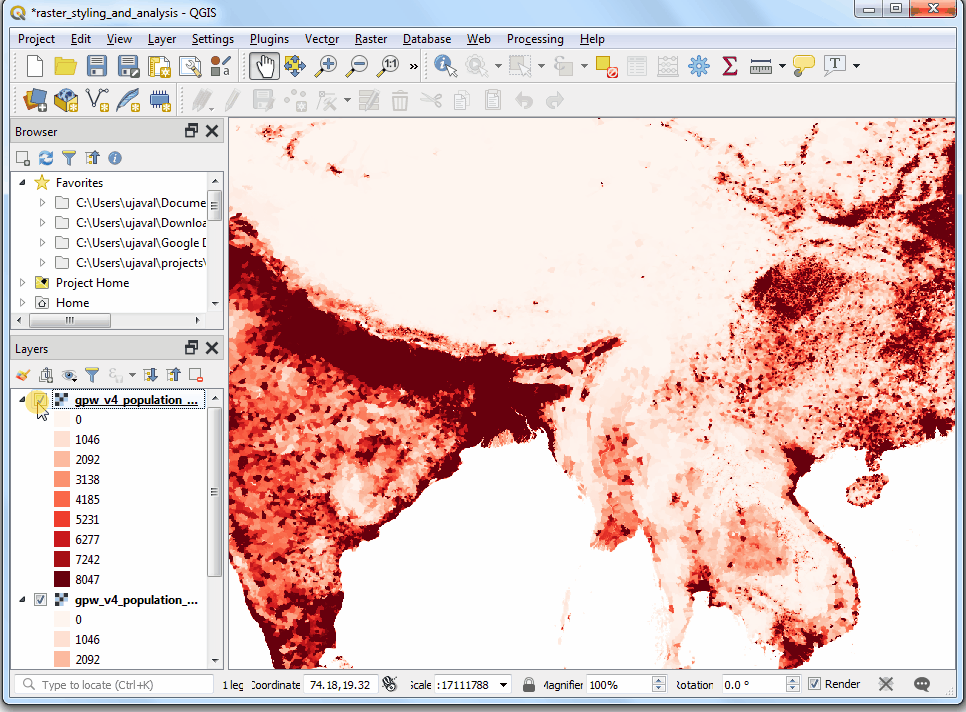
























 3139
3139

 被折叠的 条评论
为什么被折叠?
被折叠的 条评论
为什么被折叠?








